
Harry James
0
2421
547
Przeglądarki internetowe są czymś, z czego większość z nas korzysta każdego dnia; zapewniają portal do wszystkich przydatnych, dziwnych i wspaniałych rzeczy, które ma do zaoferowania sieć.
Biorąc pod uwagę częstotliwość interakcji z nimi, może być kuszące, aby myśleć, że jesteś mistrzem przeglądarki. Prawdę mówiąc, bardzo niewielu z nas jest. Zawsze jest więcej wskazówek, więcej sztuczek i więcej sposobów na poprawę swoich umiejętności.
Oto dziesięć fajnych sztuczek w przeglądarce, które pomogą Ci korzystać z Internetu jak profesjonalista.
1. Przywróć kartę
Wszyscy zamknęliśmy kartę przez przypadek. Jest to denerwujące, zwłaszcza jeśli wybrałeś internetową dziurę królika i nie byłeś pewien, na jakiej stronie się znajdujesz. W przeszłości trzeba było nawigować do historii przeglądarki i ładować ją stamtąd, chociaż większość przeglądarek przynajmniej teraz oferuje “Ostatnio zamknięte karty” lista.
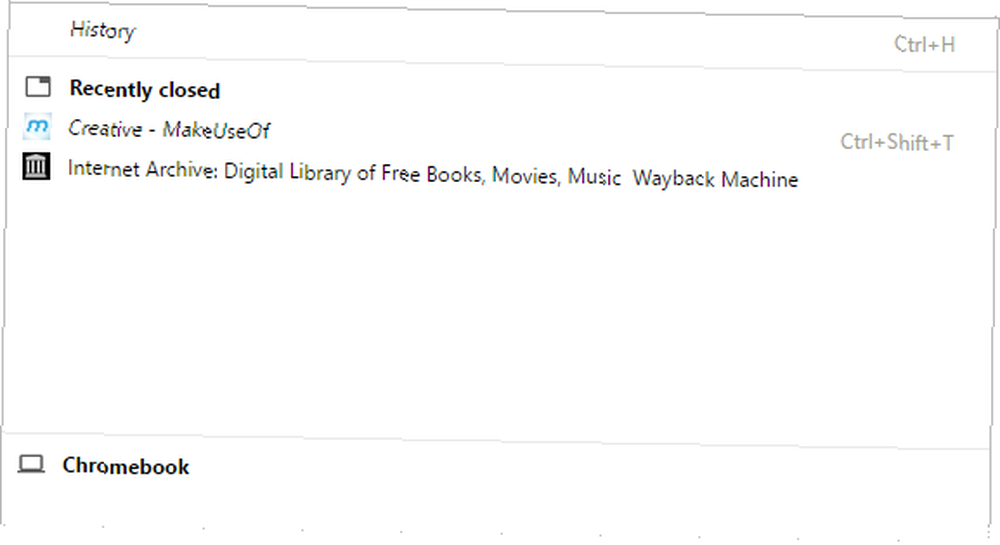
Czy wiesz, że istnieje jeszcze szybszy sposób? Po prostu naciśnij Ctrl + Shift + T. i karta pojawi się magicznie. Możesz użyć skrótu wiele razy, aby otworzyć szereg zamkniętych kart.
2. Wyczyść pamięć podręczną
“Pamięć podręczna” może odnosić się do wielu rzeczy w obliczeniach 7 Ukryte pamięci podręczne systemu Windows i jak je wyczyścić 7 Ukryte pamięci podręczne systemu Windows i jak je wyczyścić Pliki w pamięci podręcznej mogą zajmować wiele bajtów. Chociaż dedykowane narzędzia mogą pomóc Ci zwolnić miejsce na dysku, mogą nie wyczyścić wszystkiego. Pokażemy, jak ręcznie zwolnić miejsce w pamięci. , ale w kategoriach internetowych dotyczy to tymczasowego przechowywania stron internetowych i obrazów; pomaga zmniejszyć wykorzystanie przepustowości, obciążenie serwera i opóźnienia. Witryny można ładować z pamięci podręcznej, o ile spełnione są określone warunki.
Czasami pamięć podręczna może ulec uszkodzeniu. W takim przypadku możesz łatwo usunąć pamięć podręczną i ponownie załadować odpowiednią wersję strony, naciskając Ctrl + Shift + R.
3. Załaduj “Nie żyje” Strony internetowe
Może się okazać, że jedna z twoich ulubionych stron przeszła w tryb offline. Może się to zdarzyć z wielu powodów - być może domena nie została odnowiona lub firma rozpoczęła administrację.
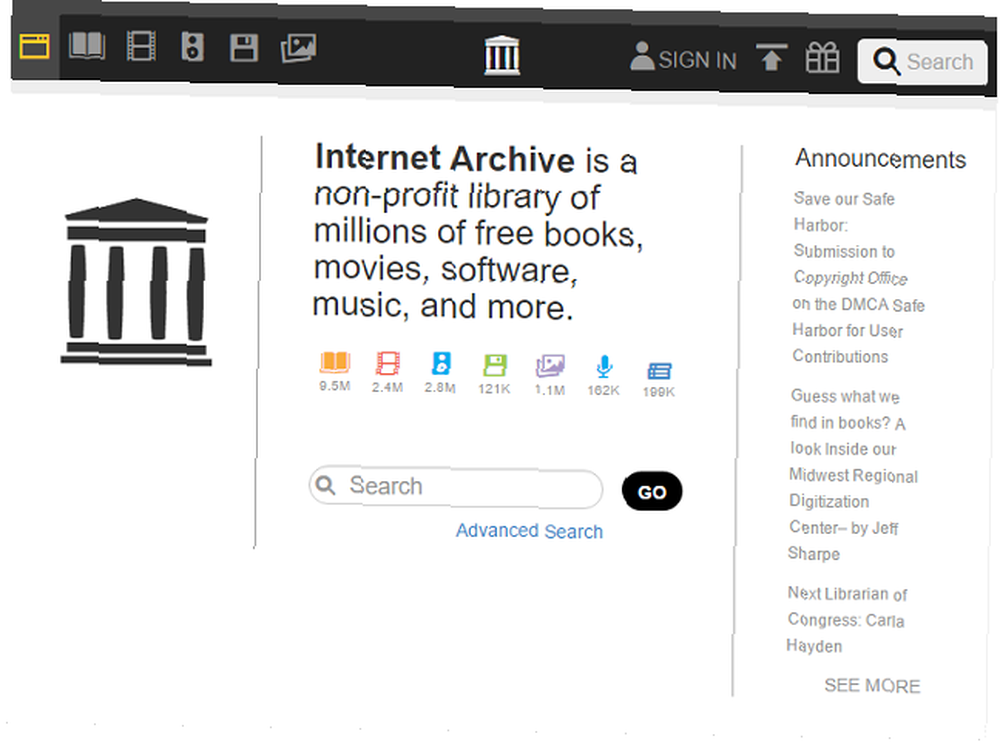
Jeśli tak się stanie, spróbuj wkleić link do archive.org. Często mają stare wersje stron w pamięci podręcznej.
4. Podświetl adres URL
Korzystanie ze skrótów klawiaturowych Najlepsze skróty klawiaturowe w domyślnych programach Windows Najlepsze skróty klawiaturowe w domyślnych programach Windows Skróty klawiaturowe zwiększają wydajność dowolnej aplikacji, w tym starych dobrych programów wbudowanych w system Windows! Pokażemy, jak wyciąć róg w programie Microsoft Paint, kalkulatorze i Windows Magnifier. często może być szybszy niż używanie myszy. Wszyscy znamy polecenia wycinania, kopiowania i wklejania, ale to kolejny świetny dodatek do swojego repertuaru.
naciśnij Ctrl + L aby automatycznie wybrać i podświetlić bieżący adres URL witryny. Jest to bardzo przydatne do szybkiego udostępniania linków lub kopiowania ich do nowej karty.
5. Zmień tekst w adres internetowy
Jeśli wpiszesz zwykły tekst w polu wyszukiwania przeglądarki i naciśniesz Enter, zostanie wyświetlona lista wyników wyszukiwania wybranego przez Ciebie operatora wyszukiwania.
Jeśli znasz adres URL witryny, którą chcesz odwiedzić, możesz zaoszczędzić kilka naciśnięć klawiszy, naciskając Ctrl + Enter - owinie wprowadzony tekst www. i .com.
6. Przełączaj się między kartami
ALT + Tab to jeden z najczęstszych skrótów klawiaturowych w systemie Windows, który pozwala przełączać się między różnymi aktualnie otwartymi programami.
Czy wiesz, że przeglądarki mają podobną funkcję do przełączania się między otwartymi kartami? Ctrl + Tab przeniesie Cię o jedną kartę w prawo, podczas gdy Ctrl + Shift + Tab przeniesie Cię o jedną kartę w lewo.

Z Chrome i Firefox można również korzystać Ctrl + 1-8 aby przejść bezpośrednio do zakładki, przy użyciu liczby odpowiadającej kolejności zakładek na górze ekranu.
7. Pokaz slajdów Reddit
Reddit to niezwykle popularna internetowa tablica ogłoszeń z subredditami poświęconymi niemal każdemu możliwemu tematowi.
Jeśli przeglądasz subreddit oparty na obrazie, taki jak EarthPorn, dodaj P. po słowie Reddit w adresie URL, zmieniając adres z tego www.reddit.com/r/EarthPorn zaangażowany w to www.redditp.com/r/EarthPorn.
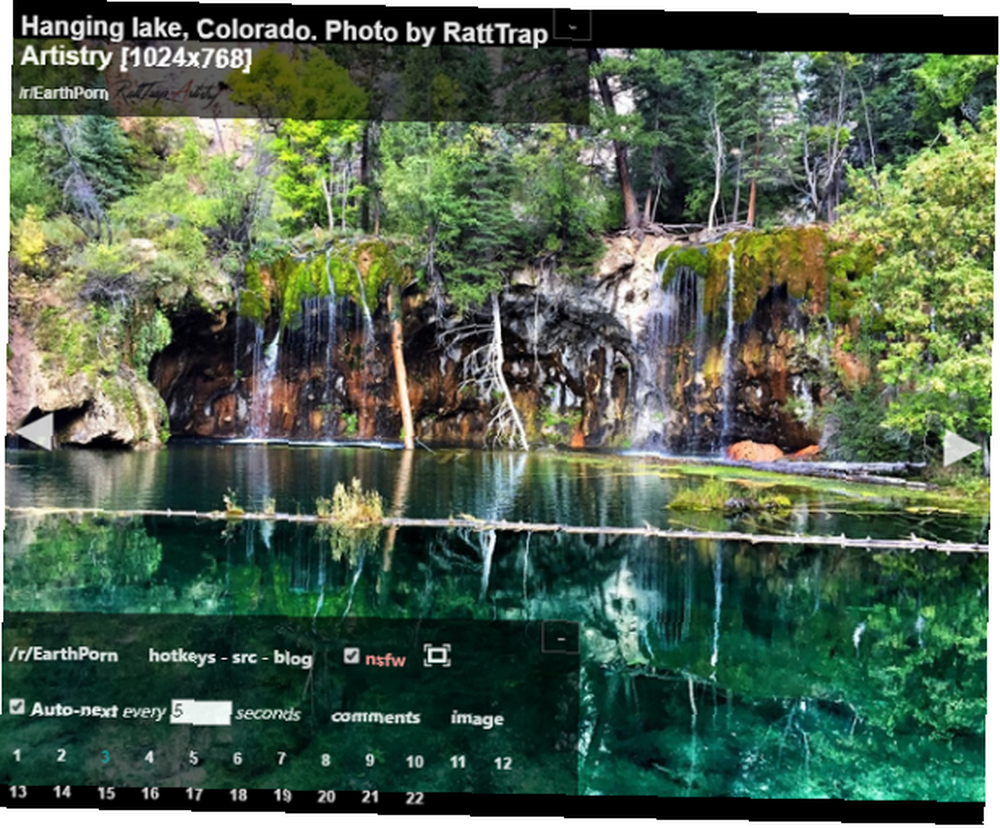
Wszystkie zdjęcia w subreddicie będą wyświetlane w formacie pokazu slajdów. Ma nawet ustawienia, które pozwolą ci dostosować prędkość, z jaką zmieniają się zdjęcia.
8. Wyszukiwanie obrazu wstecznego
Może masz gdzieś na komputerze fajny obraz, ale nie pamiętasz, skąd go masz.
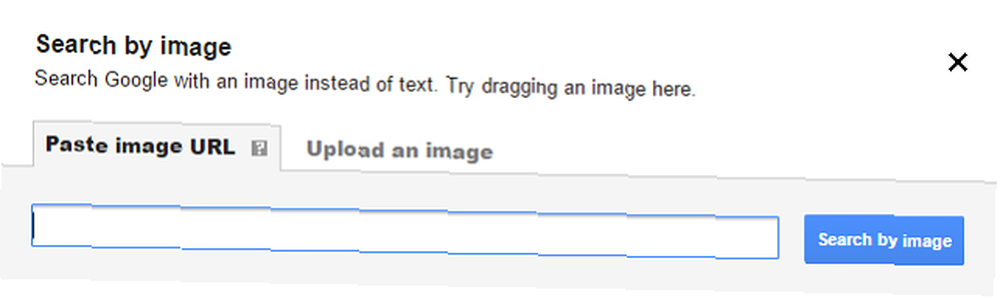
Jeśli tak, wypróbuj Google odwrotne wyszukiwanie obrazów 21 Szybkie narzędzia przeglądarki do wyszukiwania obrazów online 21 Szybkie narzędzia przeglądarki do wyszukiwania obrazów online Co zrobić, jeśli chcesz wyszukać obraz podobny do tego, który widzisz? A jeśli chcesz szybko zlokalizować obraz na podstawie słowa lub frazy na stronie? . Wejdź na images.google.com i kliknij ikonę aparatu na pasku wyszukiwania lub przeciągnij i upuść obraz z komputera.
9. Zmień przeglądarkę w Notatnik
Nie masz pod ręką długopisu i papieru? Nie ma problemu.
Zapisz ten kod jako zakładkę, a będziesz mógł używać okna przeglądarki jako notatnika w locie:
data: text / html,
(Uwaga: nie można zapisać notatek, więc nie należy przypadkowo zamykać okna przed skopiowaniem tekstu w bezpieczniejsze miejsce).

10. Użyj Google.com
Jeśli go przegapiłeś, Google niedawno usunął funkcję google.com/ncr. “NCR” znaczy “Bez przekierowania na kraj” - pozwoliło ci przeszukać Google w amerykańskiej wersji bez przekierowywania do wersji lokalnej.
Funkcja nadal istnieje, po prostu przejdź do Google.com i poszukaj Skorzystaj z Google.com link w prawym dolnym rogu.
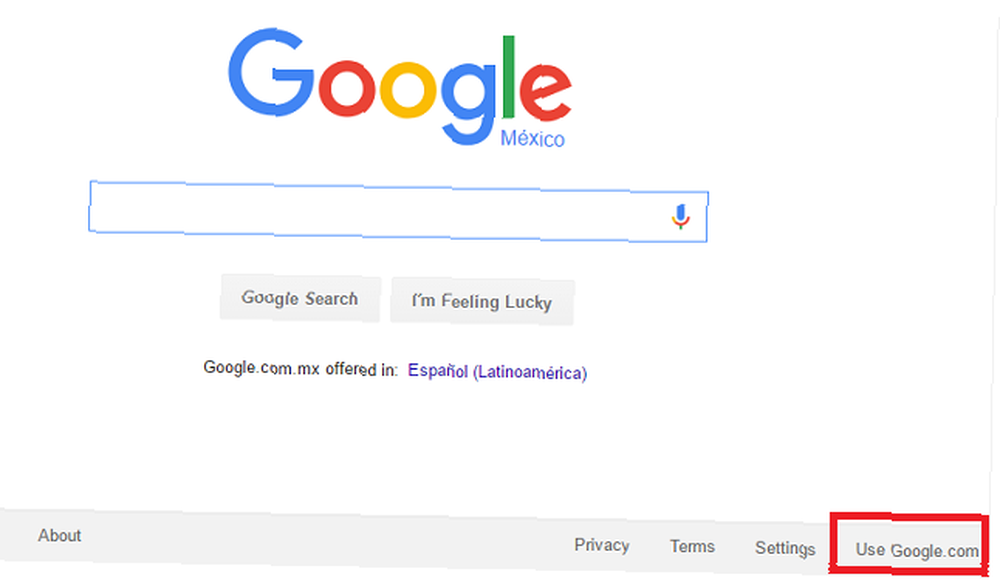
Jakie są twoje najlepsze wskazówki?
Właśnie daliśmy Ci jedenaście wskazówek, które pomogą Ci rozpocząć drogę do przeglądarki ninja-dom, ale czy dasz nam znać inne wskazówki, porady i sztuczki, które są tam?
Nie mamy wątpliwości, że wszyscy macie swoje własne pomysły w zanadrzu, być może niektóre z nich są tak fajne i tajemnicze, że prawie nikt o nich nie wie!
Oczywiście chcielibyśmy usłyszeć od ciebie. Zostaw nam swoje najlepsze wskazówki w polu komentarzy poniżej.
Kredyty obrazkowe: Meditating Ninja autorstwa Daniel Campos Lozada za pośrednictwem Shutterstock











